 小心—电击危险:
在雷雨天气时,请不要使用传真功能。也不要在雷雨天气时设置本产品,或者使用传真功能、电源线或电话线进行带电操作或线缆连接。
小心—电击危险:
在雷雨天气时,请不要使用传真功能。也不要在雷雨天气时设置本产品,或者使用传真功能、电源线或电话线进行带电操作或线缆连接。
 小心—电击危险:
在雷雨天气时,请不要使用传真功能。也不要在雷雨天气时设置本产品,或者使用传真功能、电源线或电话线进行带电操作或线缆连接。
小心—电击危险:
在雷雨天气时,请不要使用传真功能。也不要在雷雨天气时设置本产品,或者使用传真功能、电源线或电话线进行带电操作或线缆连接。
注意:

许多国家和地区要求外发的传真在每个传输页面的顶部或底部的空白处,或者在传输的第一页上包含下列信息:传真名称(发送消息的商业机构、其他实体或个人的标识)和传真号码(发送传真的机器、商业机构、其他实体或个人的电话号码)。如需更多信息,请参阅 通信终端设备管制通告 。
要输入您的传真设置信息,请使用打印机控制面板,或者使用您的浏览器访问 Embedded Web Server,然后进入“设置”菜单。
当打印机第一次打开时,会出现一系列启动屏幕。如果打印机有传真功能,那么会出现“传真名称”和“传真号码”屏幕。
当出现“传真名称”屏幕时,请执行下列操作:
输入将要被打印在所有外发传真上的名称。
输入传真名称,然后触摸 提交 。
当出现“传真号码”屏幕时,请输入传真号码,然后触摸 提交 。
打开 Web 浏览器,然后在地址字段中键入打印机 IP 地址。
注意:
单击 设置 > 传真设置 > 模拟传真设置 。
“在传真名称”字段中,键入要被打印在所有外发传真上的名称。
在“传真号码”字段中,输入打印机传真号码。
单击 提交 。
 小心—电击危险:
为避免电击危险,请不要在雷雨天气时设置本产品,或者使用电源线、传真特性或电话线进行带电操作或线缆连接。
小心—电击危险:
为避免电击危险,请不要在雷雨天气时设置本产品,或者使用电源线、传真特性或电话线进行带电操作或线缆连接。
 小心—电击危险:
为避免电击危险,在雷雨天气时,请不要使用传真功能。
小心—电击危险:
为避免电击危险,在雷雨天气时,请不要使用传真功能。
 小心—可能的伤害:
为了降低发生火灾的风险,当连接此产品到公共交换电话网络时,请只使用 26 AWG 或更大的通信线 (RJ-11)。澳大利亚用户的通信线必须获得 Australian Communications and Media Authority 的批准。
小心—可能的伤害:
为了降低发生火灾的风险,当连接此产品到公共交换电话网络时,请只使用 26 AWG 或更大的通信线 (RJ-11)。澳大利亚用户的通信线必须获得 Australian Communications and Media Authority 的批准。
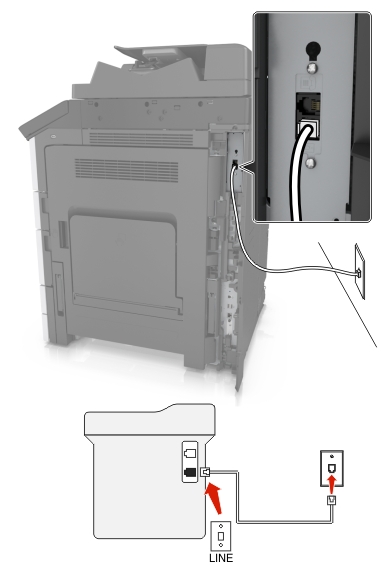
将电话线的一端连接到打印机的线路端口。
将电话线的另一端连接到活动的模拟墙壁插孔中。
注意:
连接到相同的电话墙壁插孔
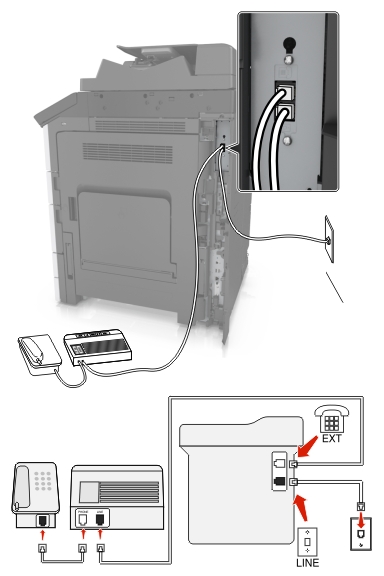
将电话线的一端连接到打印机的线路端口。
将电话线的另一端连接到活动的模拟墙壁插孔中。
将应答机连接到打印机的电话端口。
连接到不同的墙壁插孔
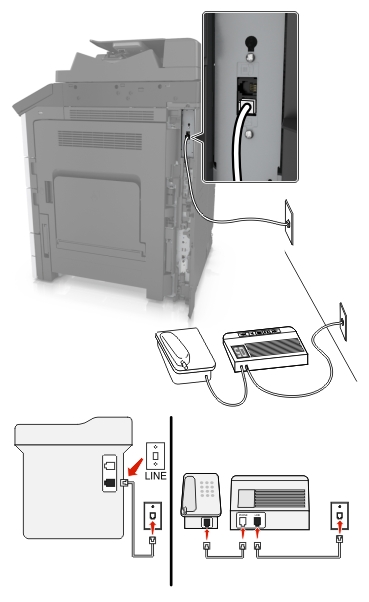
将电话线的一端连接到打印机的线路端口。
将电话线的另一端连接到活动的模拟墙壁插孔中。
注意:
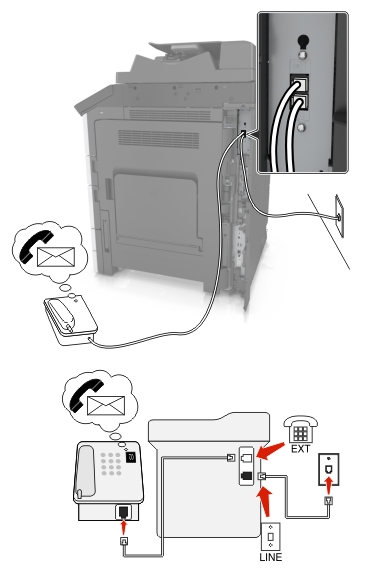
将电话线的一端连接到打印机的线路端口。
将电话线的另一端连接到活动的模拟墙壁插孔中。
将电话连接到打印机的电话端口。
注意:
 小心—电击危险:
为避免电击危险,请不要在雷雨天气时设置本产品,或者使用电源线、传真特性或电话线进行带电操作或线缆连接。
小心—电击危险:
为避免电击危险,请不要在雷雨天气时设置本产品,或者使用电源线、传真特性或电话线进行带电操作或线缆连接。
 小心—电击危险:
为避免电击危险,在雷雨天气时,请不要使用传真功能。
小心—电击危险:
为避免电击危险,在雷雨天气时,请不要使用传真功能。
 小心—可能的伤害:
为了降低发生火灾的风险,当连接此产品到公共交换电话网络时,请只使用 26 AWG 或更大的通信线 (RJ-11)。澳大利亚用户的通信线必须获得 Australian Communications and Media Authority 的批准。
小心—可能的伤害:
为了降低发生火灾的风险,当连接此产品到公共交换电话网络时,请只使用 26 AWG 或更大的通信线 (RJ-11)。澳大利亚用户的通信线必须获得 Australian Communications and Media Authority 的批准。
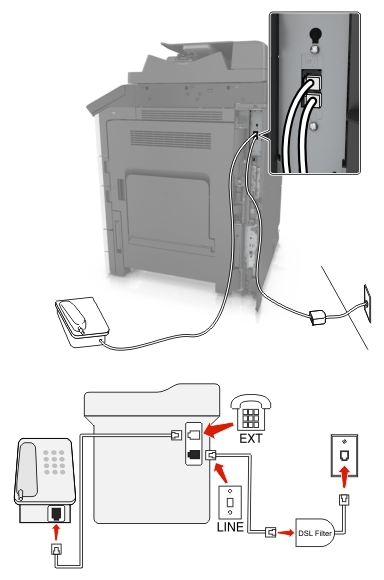
数字用户线 (DSL) 将您的常规电话线路分为两个通道:语音和 Internet。电话和传真信号通过语音通道传输,而 Internet 信号通过另一个通道传输。
为了最大限度地减少两个通道之间的干扰,请向您的 DSL 提供商索取一个 DSL 过滤器。
将 DSL 过滤器的线路端口连接到墙壁插孔。
将电话线的一端连接到打印机的线路端口。
将电话线的另一端连接到 DSL 过滤器上的电话端口。
 小心—电击危险:
为避免电击危险,请不要在雷雨天气时设置本产品,或者使用电源线、传真特性或电话线进行带电操作或线缆连接。
小心—电击危险:
为避免电击危险,请不要在雷雨天气时设置本产品,或者使用电源线、传真特性或电话线进行带电操作或线缆连接。
 小心—电击危险:
为避免电击危险,在雷雨天气时,请不要使用传真功能。
小心—电击危险:
为避免电击危险,在雷雨天气时,请不要使用传真功能。
 小心—可能的伤害:
为了降低发生火灾的风险,当连接此产品到公共交换电话网络时,请只使用 26 AWG 或更大的通信线 (RJ-11)。澳大利亚用户的通信线必须获得 Australian Communications and Media Authority 的批准。
小心—可能的伤害:
为了降低发生火灾的风险,当连接此产品到公共交换电话网络时,请只使用 26 AWG 或更大的通信线 (RJ-11)。澳大利亚用户的通信线必须获得 Australian Communications and Media Authority 的批准。
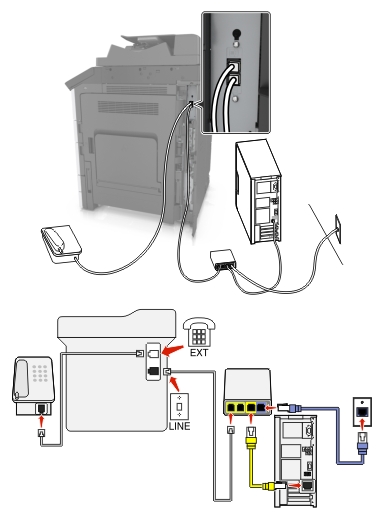
将电话线的一端连接到打印机的线路端口。
将电话线的另一端连接到 VoIP 适配器上标注为 电话线 1 或 电话端口 的端口。
将电话连接到打印机的电话端口。
注意:
 小心—电击危险:
为避免电击危险,请不要在雷雨天气时设置本产品,或者使用电源线、传真特性或电话线进行带电操作或线缆连接。
小心—电击危险:
为避免电击危险,请不要在雷雨天气时设置本产品,或者使用电源线、传真特性或电话线进行带电操作或线缆连接。
 小心—电击危险:
为避免电击危险,在雷雨天气时,请不要使用传真功能。
小心—电击危险:
为避免电击危险,在雷雨天气时,请不要使用传真功能。
 小心—可能的伤害:
为了降低发生火灾的风险,当连接此产品到公共交换电话网络时,请只使用 26 AWG 或更大的通信线 (RJ-11)。澳大利亚用户的通信线必须获得 Australian Communications and Media Authority 的批准。
小心—可能的伤害:
为了降低发生火灾的风险,当连接此产品到公共交换电话网络时,请只使用 26 AWG 或更大的通信线 (RJ-11)。澳大利亚用户的通信线必须获得 Australian Communications and Media Authority 的批准。
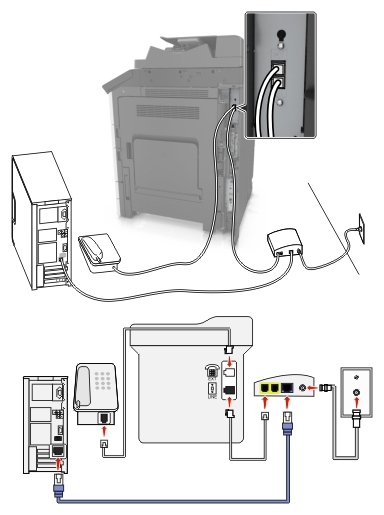
将电话线的一端连接到打印机的线路端口。
将电话线的另一端连接到电缆调制解调器上标注为 电话线 1 或 电话端口 的端口。
将模拟电话连接到打印机的电话端口。

将电话线的一端连接到打印机的线路端口。
将电话线的另一端连接到活动的模拟电话墙壁插孔中。
将模拟电话连接到打印机的电话端口。
 小心—电击危险:
为避免电击危险,请不要在雷雨天气时设置本产品,或者使用电源线、传真特性或电话线进行带电操作或线缆连接。
小心—电击危险:
为避免电击危险,请不要在雷雨天气时设置本产品,或者使用电源线、传真特性或电话线进行带电操作或线缆连接。
 小心—电击危险:
为避免电击危险,在雷雨天气时,请不要使用传真功能。
小心—电击危险:
为避免电击危险,在雷雨天气时,请不要使用传真功能。
 小心—可能的伤害:
为了降低发生火灾的风险,当连接此产品到公共交换电话网络时,请只使用 26 AWG 或更大的通信线 (RJ-11)。澳大利亚用户的通信线必须获得 Australian Communications and Media Authority 的批准。
小心—可能的伤害:
为了降低发生火灾的风险,当连接此产品到公共交换电话网络时,请只使用 26 AWG 或更大的通信线 (RJ-11)。澳大利亚用户的通信线必须获得 Australian Communications and Media Authority 的批准。
大多数国家或地区采用的标准墙壁插孔是 RJ11。如果您设施内的墙壁插孔或装置与此类连接不兼容,请使用电话适配器。适用于您所在国家或地区的适配器可能没有随打印机附带,您可能需要另外购买。
可能有适配器插头安装在打印机的电话端口中。如果您连接到串行或级联的电话系统,请不要从打印机的电话端口移除适配器插头。

|
部件名称 |
部件号 |
|---|---|
|
Lexmark 适配器插头 |
40X8519 |
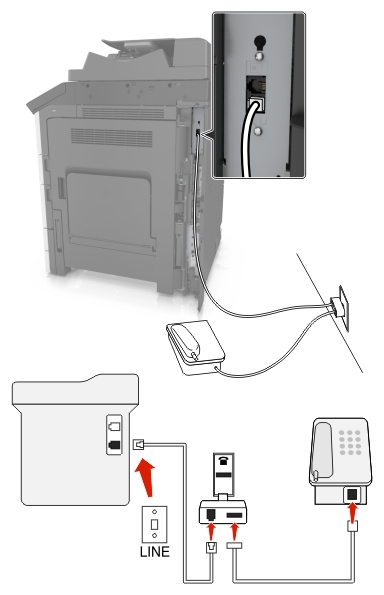
将电话线的一端连接到打印机的线路端口。
将电话线的另一端连接到 RJ11 适配器,然后将适配器连接到墙壁插孔中。
如果您要将带有非 RJ11 连接器的另一个设备连接到同一个墙壁插孔,请将它直接连接电话适配器上。
德国的墙壁插孔有两种端口。N 端口用于传真机、调制解调器和应答机。F 端口用于电话。将打印机连接到任意 N 端口。
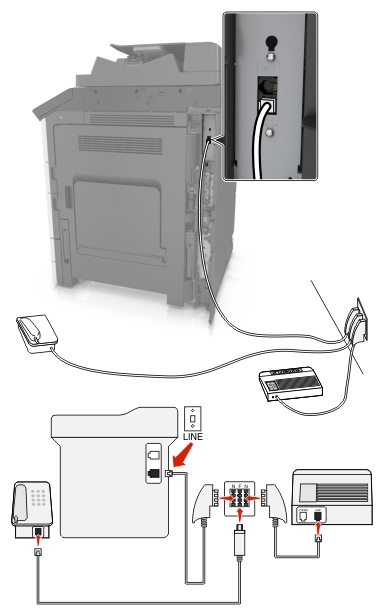
将电话线的一端连接到打印机的线路端口。
将电话线的另一端连接到 RJ11 适配器,然后将适配器连接到一个 N 端口。
如果您要将电话和应答机连接到同一个墙壁插孔,请如图所示连接设备。
特色振铃服务可以从您的电话公司获得。此服务让您在一条电话线路上有多个电话号码,并且每个电话号码使用不同的振铃模式。在区分传真和语音呼叫时这可能很有用。如果您订购了特色振铃服务,请按照下列步骤来连接装置:
将随打印机附带的电话线的一端连接到打印机的 LINE 端口
 。
。
将电话线的另一端连接到活动的模拟电话墙壁插孔中。

更改特色振铃设置,使之与您希望打印机应答的设置相符。
从主屏幕,导览至:
 >
设置
>
传真设置
>
模拟传真设置
>
应答开
>
设置
>
传真设置
>
模拟传真设置
>
应答开
选择您要更改的模式设置,然后触摸 提交 。
打开 Web 浏览器,然后在地址字段中键入打印机 IP 地址。
注意:
单击 设置 > 传真设置 > 模拟传真设置 。
“在传真名称”字段中,键入要被打印在所有外发传真上的名称。
在“传真号码”字段中,输入打印机传真号码。
单击 提交 。